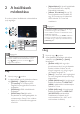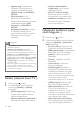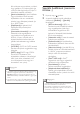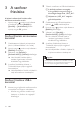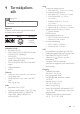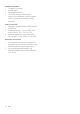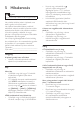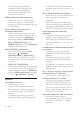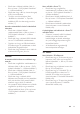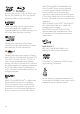User manual
24 HU
3 A szoftver
frissítése
A lejátszó szoftverének frissítése előtt
ellenőrizze az aktuális verziót:
• Nyomja meg a gombot, majd válassza
a következő elemeket: [Beállítás] >
[Speciális] > [Verzióadatok]. Ezután
nyomja meg az OK gombot.
Szoftverfrissítés az interneten
keresztül
1 Csatlakoztassa a lejátszót az internethez
(lásd a „Hálózat beállítása” című részt).
2 Nyomja meg a gombot, majd válassza a
[Beállítás] lehetőséget.
3 Válassza ki a(z) [Speciális] >
[Szoftverfrissítés]> [Hálózat] lehetőséget.
» Ha a készülék frissítést észlel, a
rendszer gyelmezteti a frissítés
elindítására vagy leállítására.
4 A szoftver frissítéséhez kövesse a
TV-készülék képernyőjén megjelenő
útmutatásokat.
» Ha befejeződött a frissítés, a lejátszó ki-,
majd automatikusan visszakapcsol.
Szoftver frissítése USB-n
keresztül
1 Keresse meg a legfrissebb szoftververziót a
www.philips.com/support weboldalon.
• Keresse meg a kívánt modellt, majd
kattintson a „Szoftver és meghajtók”
lehetőségre.
2 Töltse le a szoftvert az USB-tárolóeszközre.
a A letöltött szoftvert csomagolja
ki, és győződjön meg arról, hogy a
kicsomagolt mappa neve „UPG_ALL”.
b Helyezze az „UPG_ALL” mappát a
gyökérkönyvtárba.
3 Csatlakoztassa az USB-tárolóeszközt a
lejátszó (USB) csatlakozójához.
4 Nyomja meg a gombot, majd válassza a
[Beállítás] lehetőséget.
5 Válassza ki a(z) [Speciális] >
[Szoftverfrissítés]> [USB] lehetőséget.
» Ha a készülék frissítést észlel, a
rendszer gyelmezteti a frissítés
elindítására vagy leállítására.
6 A szoftver frissítéséhez kövesse a
TV-készülék képernyőjén megjelenő
útmutatásokat.
» Ha befejeződött a frissítés, a lejátszó ki-,
majd automatikusan visszakapcsol.
Vigyázat
• Ne kapcsolja ki a készüléket, és ne távolítsa el az USB-
tárolóeszközt, amíg a szoftverfrissítés folyamatban van,
mert ez a lejátszó meghibásodását okozhatja.